Beantworten Sie die folgenden Fragen in Ihrem technischen Notizbuch, während Sie Ihr Projekt entwerfen.
-
Welche Art von Robotertanz wirst du kreieren? Erklären Sie es mit Details.
-
Welche Arten von Loops werden Sie verwenden und warum?
-
Welche Schritte wirst du befolgen, um den Tanz zu testen? Erklären Sie es mit Details.
Um Ihnen bei der Planung zu helfen, klicken Sie auf einen der folgenden Links, um einige Beispiele für Tanzbewegungen zu sehen, die Sie in den Tanz des Clawbots aufnehmen könnten (Google Doc / .docx / .pdf).
![]() Lehrer-Toolbox
Lehrer-Toolbox
Eine Möglichkeit, diesen Tanzwettbewerb spannender zu gestalten, besteht darin, dass die Schüler ihre Pläne für Feedback und Inspiration vergleichen. Ermutigen Sie die Schüler, ihre Pläne vorzustellen, wenn es die Zeit erlaubt.
-
Die Antworten variieren, aber die Schüler möchten vielleicht, dass ihr Roboter sich dreht oder den Roboterarm in die Luft hebt.
-
für und/oder während Loops verwendet werden können, um bestimmte Anweisungen oder Tanzbewegungen zu wiederholen. Loops werden verwendet, um Projekte zu vereinfachen und effizienter zu gestalten.
-
Die Schüler können ihre Ideen für den Tanz zunächst mit Pseudocode schreiben. Sie können dann mit Anweisungen beginnen, um zu programmieren, wie sich der Roboter bewegen soll. Sobald sie das Projekt abgeschlossen haben, können sie es ausführen und ihre Beobachtungen in ihrem technischen Notizbuch notieren, bevor sie Verbesserungen vornehmen. Alle Verbesserungen sollten auch im Engineering-Notizbuch festgehalten werden.
Befolgen Sie beim Erstellen Ihres Projekts die folgenden Schritte:
- Planen Sie den Tanz mit Zeichnungen und Pseudocode (Google Doc / .docx / .pdf).
- Verwenden Sie den von Ihnen erstellten Pseudocode, um Ihr Projekt mit VEXcode V5 zu entwickeln.
- Öffnen Sie das Beispielprojekt Clawbot Template (Drivetrain 2-motor, No Gyro).

- Benennen Sie das Projekt GrooveMachine und wählen Sie Speichern.

- Führen Sie Ihr Projekt aus , um es häufig zu testen, und wiederholen Sie es anhand dessen, was Sie aus Ihren Tests gelernt haben.
- Teilen Sie Ihr Abschlussprojekt mit Ihrem Lehrer.
![]() Lehrer-Toolbox
-
Beispiel Pseudocode-Lösung
Lehrer-Toolbox
-
Beispiel Pseudocode-Lösung
Im Folgenden finden Sie ein Beispiel dafür, wie der Pseudocode der Schüler aussehen könnte. Denken Sie daran, dass Sie vorschlagen können, dass die Schüler einen detaillierteren Pseudocode angeben. Ein Beispiel könnte "Öffnen und Schließen der Klaue" sein, anstatt nur "Klatschen".
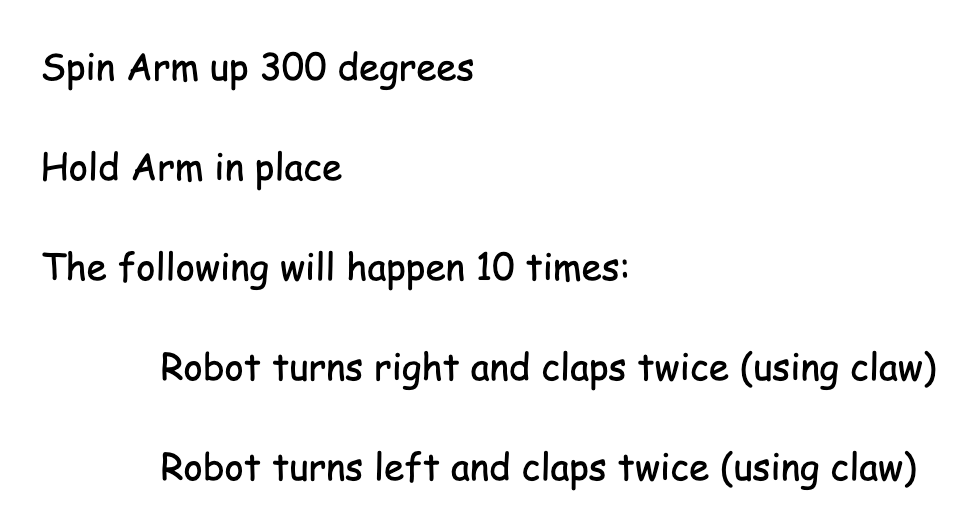
Wenn Sie ihren Pseudocode bewerten möchten, finden Sie hier eine Rubrik dafür (Google Doc / .docx / .pdf). Wenn Sie diese oder eine andere Rubrik verwenden möchten, wird empfohlen, dass Sie den Schülern die Rubrik zeigen oder ihnen eine Kopie davon geben, bevor Sie mit der Arbeit beginnen.
Wenn Sie Probleme beim Einstieg haben, lesen Sie Folgendes in VEXcode V5:
- Beispielprojekte
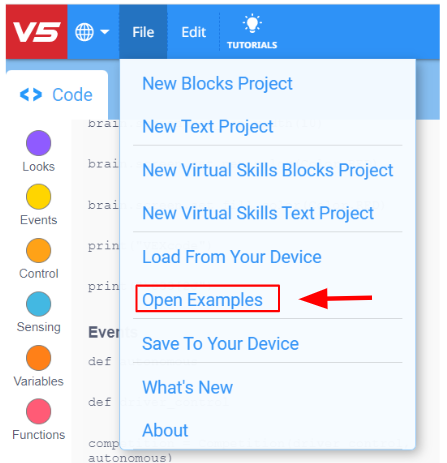
- Um beim Erstellen eines Programms auf zusätzliche Informationen zuzugreifen, klicken Sie mit der rechten Maustaste auf das Fragezeichen neben der Anweisung in Ihrem Arbeitsbereich, um weitere Informationen darüber anzuzeigen.
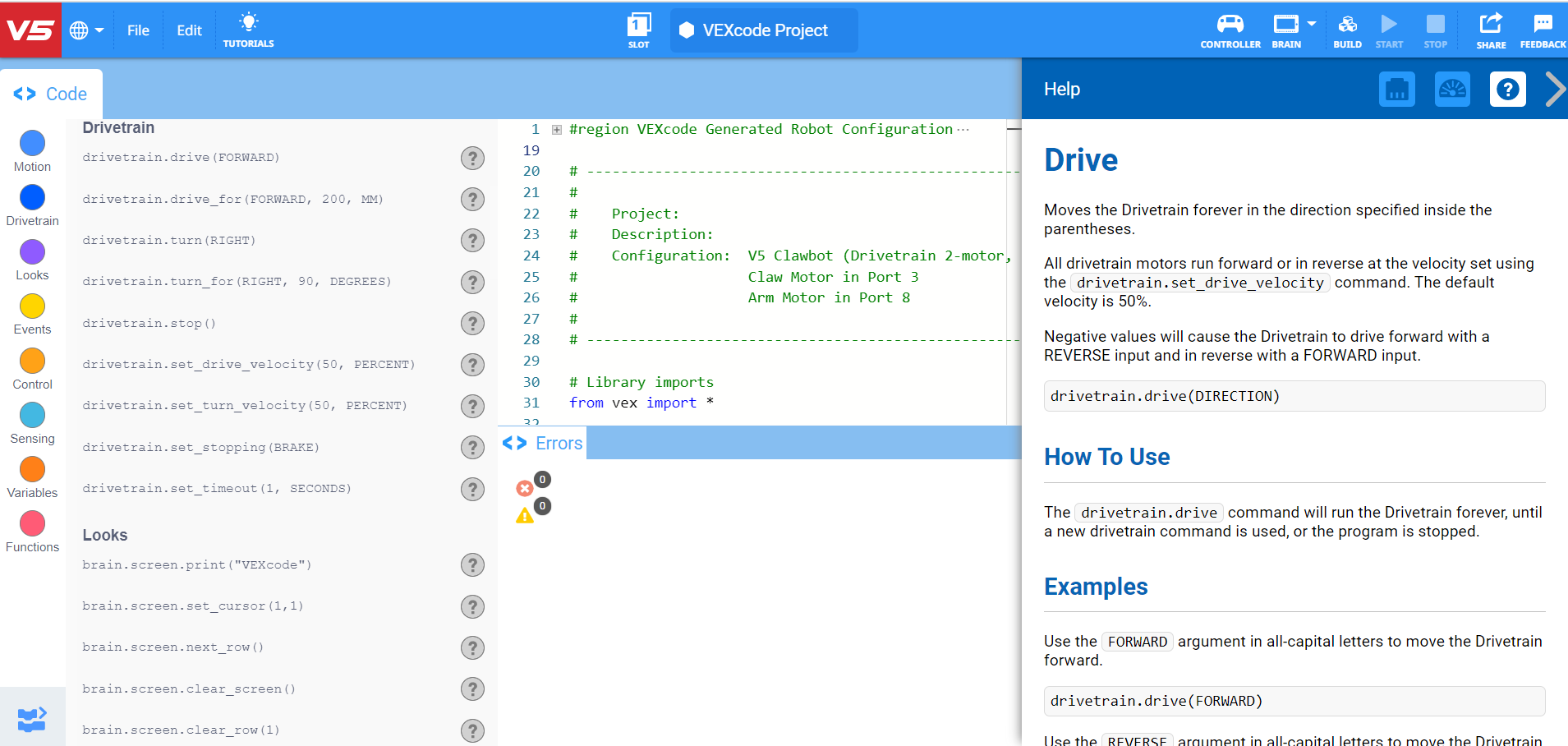
- Überprüfen Sie frühere Versionen Ihres RepeatingActions-Projekts, um bei der Erstellung Ihres neuen Projekts zu helfen.